Importación de productos
Con Shore POS tienes varias formas de añadir tus productos. Una de estas formas es la importación de productos en el POS Manager. A continuación, aprenderás a importar productos utilizando nuestra plantilla de Excel.
Nota: ten en cuenta que los productos sólo pueden añadirse o sobrescribirse completamente mediante la importación. No es posible actualizar la información de los productos con la función de importación, como el stock o los precios.
Si selecciona la opción «Sustituir todos los elementos» al importar, también se eliminarán todos los comprobantes del sistema.
Contenido:
Descargar la plantilla
Inicia sesión en el POS Manager. Ve al Inventario > Productos > Importar.
Para importar nuevos productos, descarga la plantilla.
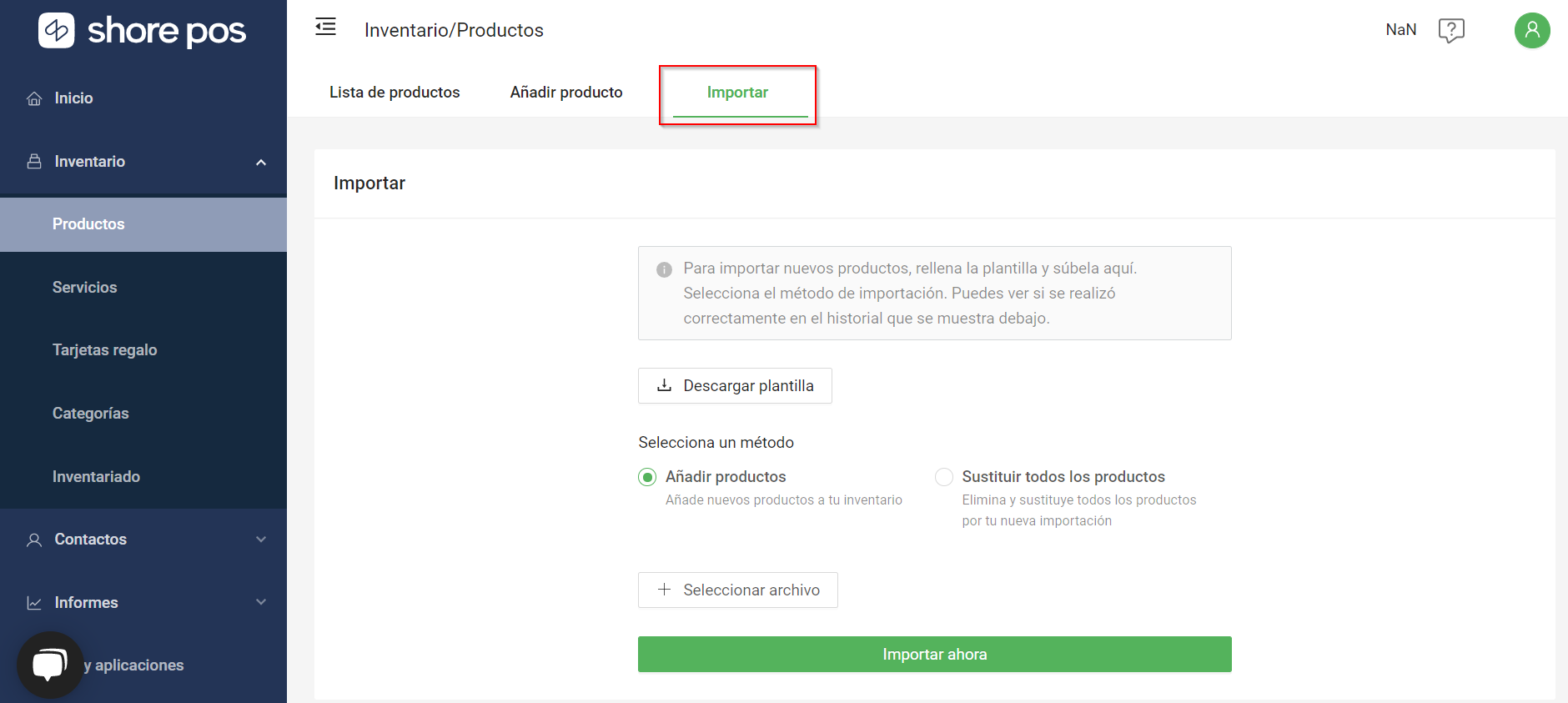
Editar la plantilla
Ahora puede editar la tabla. Se recomienda editar el archivo con Microsoft Excel u OpenOffice. Ten en cuenta que los datos de Numbers tienen un formato diferente y que exportarlos a Excel puedes provocar errores al importarlos a nuestro sistema.
Nota: el orden y el número de columnas no deben modificarse, ya que, de lo contrario, se producirán errores durante la importación. Si no necesitas algunas columnas, basta con ocultarlas. (Para hacerlo en Excel: haz clic con el botón derecho del ratón en la columna y luego en "Ocultar").
Se deben rellenar los siguientes campos:
Nombre
Máximo 256 caracteres. El nombre del producto aparece en la factura
Tasa impositiva en %
Introduce la tasa impositiva sin el símbolo % (por ejemplo, "21"). Puedes ajustar los tipos impositivos en Ajustes > Negocio > IVA/Impuesto a la venta.
Atributos (sólo se usan para las variaciones)
Los atributos se refieren a los productos con variaciones. Las variaciones se utilizan para productos que existen en diferentes tamaños, colores, etc.
Para que Shore POS pueda combinar varias líneas en un solo producto con variaciones, se debe poner el mismo nombre de producto en la columna "Nombre" y los atributos en las columnas "N" a "AG". Puedes utilizar un máximo de tres atributos por variación.
Puedes asignar los siguientes atributos:
|
Tamaño |
Color |
|
Material |
Corte |
|
Tejido |
Acabado |
|
Ajuste |
Sabor |
|
Fragancia |
Longitud |
|
Modelo |
Embalaje |
|
Patrón |
Temporada |
|
Piedra |
Estilo |
|
Textura |
Título |
|
Peso |
Ancho |
Estos campos son opcionales y no obligatorios:
- Número de artículo
- Descripción
- Precio bruto
- Cantidad
- EAN
- Precio de compra
- Stock de seguridad
- Punto de pedido
- Marca
- Proveedor
- Categoría
Importar productos
Una vez que hayas rellenado y guardado tu plantilla de importación, puedes cargarla.
Procede de la siguiente manera:
- Abre el POS Manager.
- Ve a Productos > Lista de productos > Importar.
- Puedes elegir entre dos opciones a la hora de importar:
- Añadir productos: añade nuevos productos a tu inventario.
- Sustituir todos los productos: elimina y reemplaza todos los productos actuales (incluyendo las imágenes) con tu nueva importación.
- Haz clic en Seleccionar archivo y selecciona el archivo Excel de tu ordenador.
- Para iniciar la importación, haz clic en Importar ahora.
En el historial de importación puedes ver si la importación se ha realizado correctamente. Si funciona, se indica mediante la palabra "Terminado" en verde. Si la importación no funciona, aparece la palabra "Fallo" en rojo. Si pasas el puntero del ratón por encima de la pantalla, se muestran los detalles del estado.
